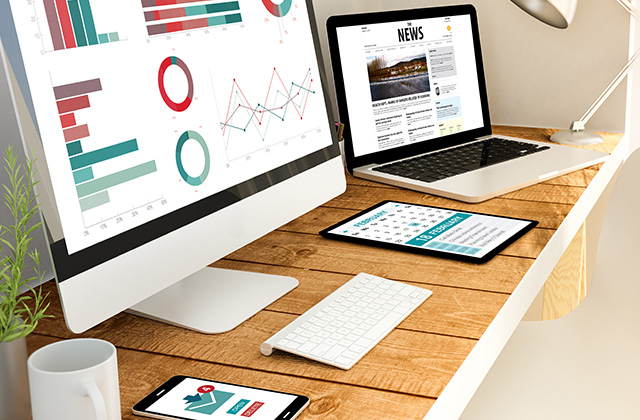
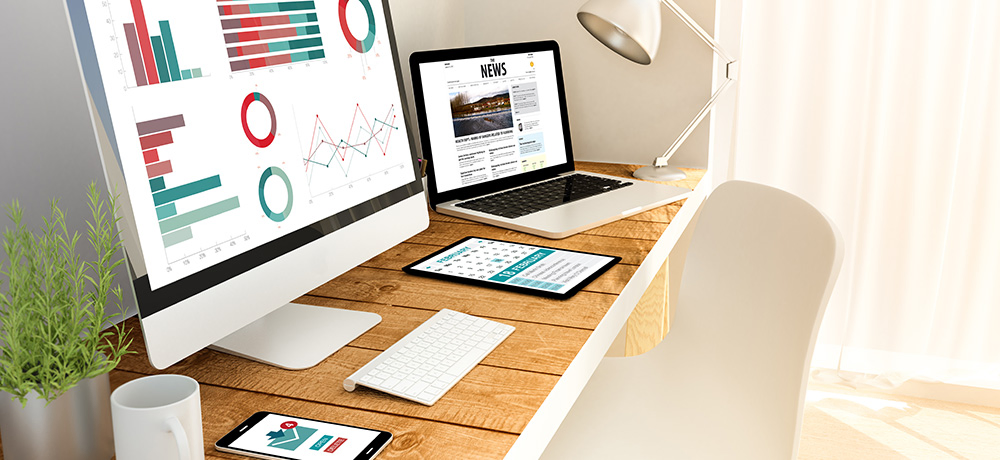
「BYODとはそもそも
どんなものなのか知りたい」
「BYODを導入すべきか
どうか迷っている」
「BYODの具体的な導入方法を
知りたい」
本記事では、そんな疑問に回答しています。
BYODは企業のコスト削減などのメリットがある一方、セキュリティ対策を
しっかり講じなければならないというデメリットもあります。
本記事では、BYODのメリット・デメリットから、具体的な導入方法まで網羅して解説していきます。
また本記事はパソコンメーカーである日本HPが解説しています。
BYODに関する疑問が解決されるので、悩んでいる方はぜひご覧ください。
BYODとは
BYODとは、Bring your own deviceの頭文字で「個人が保有しているパソコンなどの端末を活用すること」です。つまり自宅で利用しているパソコンを職場や学校のネットワークに接続して、仕事や勉強で利用することを指します。
これまで会社で使うパソコンは、会社から支給されたものを使うことが一般的でした。しかしリモートワークの発達や、企業のコスト削減の面からBYODを導入する企業も現れています。
BYOD導入のメリット

BYODを導入するメリットとしては、以下の点が挙げられます。
企業・従業員どちらの側面からも、メリットはあります。それぞれのメリットについて詳しく解説していきます。
企業のコスト削減

企業の視点から見たメリットは、企業のコスト削減です。従来までの考え方では、企業は社員を雇うごとにパソコンを購入する必要があります。またパソコンが古くなった時に、買い替えもしなければなりません。
しかしBYODを導入すれば、パソコンは従業員が購入することになるので、企業のコストが削減できます。パソコン購入の初期費用・維持費用が削減できるので、コスト面で効果を発揮します。
ただし購入するパソコンをすべて従業員の自腹とすると、従業員の負担が大きくなってしまいます。このあたりは従業員と話ながら、補助を出すなどして調整するとよいでしょう。
従業員の生産性向上

従業員の視点から見たメリットは、生産性の向上です。従来までは企業支給のパソコンなので、自分の使いやすいパソコンを使うことができませんでした。しかしBYODであれば、自分の好きなパソコンが購入できます。
企業から業務用PCが貸与される場合企業によっては、従業員全員に同じパソコンを支給することがあります。しかしオフィス内での業務が主体である事務の人と、外回りが多い営業の人ではパソコンに求めるスペックが異なります。こうしたときにBYODを導入すれば、それぞれの用途に合ったスペックのパソコンを自由に購入できるようになります。
このように従業員それぞれが自分に合ったパソコンを使えるようになるので、従業員のモチベーションが上がり生産性も向上します。
ダイバーシティへの対応

近年雇用機会の均等、多様な働き方を指すダイバーシティが注目されています。特にリモートワークの発達により、育児・介護・療養などの事情がある方でも、自宅で働けるようになりました。BYODに対応すると、特定の業務端末以外からも社内システムに入れる仕組み等を整備することになります。その結果自宅でも仕事がしやすくなるので、ダイバーシティに対応できるようになります。
ダイバーシティへの対応は企業側・従業員側どちらにもメリットがあります。企業側はさまざまな人材を受け入れることで、企業価値の向上につなげられます。従業員側も働き方が多様になり、生産性の向上やストレス減につなげられます。
このようにBYODには、企業・従業員どちらの視点からも、メリットがあります。
BYOD導入のデメリット

BYODの導入にはメリットがある一方で、以下のようなデメリットがあります。
デメリットにも解決方法があるので、BYOD導入前に確認しておきましょう。
パソコンによって性能差がある
BYODを導入すると、どのパソコンを購入するか従業員に任せることになります。そのため所持しているパソコンによって、性能差が生じてしまいます。またOSやソフトのバージョンが異なっていると、ファイルのやりとりなどで、エラーが生じることもあります。
これを防ぐためには、会社で購入するパソコンのスペックやルールを決めましょう。例えばOSはWindows、CPUはCore i7以上にするなどです。仕事でパソコンを使う以上、効率よく仕事するためにルールを決めておきましょう。
情報セキュリティリスクがある
私物のパソコンを仕事でも利用することは、データの不正取得や端末そのものへの攻撃など、情報セキュリティのリスクがあります。またリモートワークでパソコンを利用する場合には、カフェなどのフリーWi-Fiで情報が盗まれるリスクもあります。
これらのリスクを防ぐためには、企業側で情報漏えいしないような対策をしなければなりません。
- 社内システムにログインする際は強固な認証方式を採用する
- アクセスできるデバイスを制限する
- セキュリティソフトの導入を必須にする
- フリーWi-Fiでのアクセスを禁止する
このようなルールを決めておくことで、情報セキュリティリスクを下げることができます。
従業員の個人情報保護問題
BYODでは従業員が個人のパソコンを使うので、従業員自身もしくはその家族の個人情報漏えいやプライベートの侵害といった問題があります。
BYODではセキュリティリスク対策のため、企業側が端末を管理するMDM(モバイルデバイス管理)などのツールを導入する場合があります。これによりセキュリティ対策はできますが、企業が従業員のプライベート情報を把握してしまうことがあります。
端末の強化を管理すればするほど、従業員は監視されることになります。この問題についてはセキュリティと個人情報保護のバランスを、従業員と話し合いながら決める必要があります。
BYODを導入する前にやるべき準備

「BYODのメリット・デメリットを理解したうえで、実際に導入を進めていきたい」そんな方のために、導入前にやるべき準備をまとめておきます。
これらの準備をしておけば、BYODがスムーズに導入できます。BYOD導入を検討されている方は、しっかりと準備をしておきましょう。
使用するパソコンのスペックを決める
BYODではどのパソコンを使うか、従業員が決められます。しかし低スペックなパソコンを使っていると、業務がスムーズにいきません。そのためパソコンのスペックは、企業側で決めておいた方がスムーズです。
OS・CPU・メモリなど業務に支障のないスペックを決めておきましょう。
BYOD導入のルールを作る
BYODでは情報セキュリティリスクと、従業員の個人情報保護問題について、ルールを決めなければなりません。ルールを決めずに、情報漏えいが発生してしまっても、時すでに遅しです。
そのためパソコンの利用用途、利用場所のルール、情報保護の範囲など、問題になりそうな点をルールで決めておきましょう。あらかじめルールを決めて従業員が納得してから、BYODを導入しましょう。
クラウドによるデータ管理の実施
BYODを実施する場合、データ管理はクラウドでおこなうことをおすすめします。個人の端末にデータを残してしまうと、情報漏えいリスクを上げてしまいます。
そのためデータをクラウド上で管理できるように、社内ルールを決めておきましょう。例えばGoogleDriveを使うのであれば、権限とファイルの階層などのルールを決めておけば、やりとりもスムーズになります。
BYODに適したパソコンの選び方
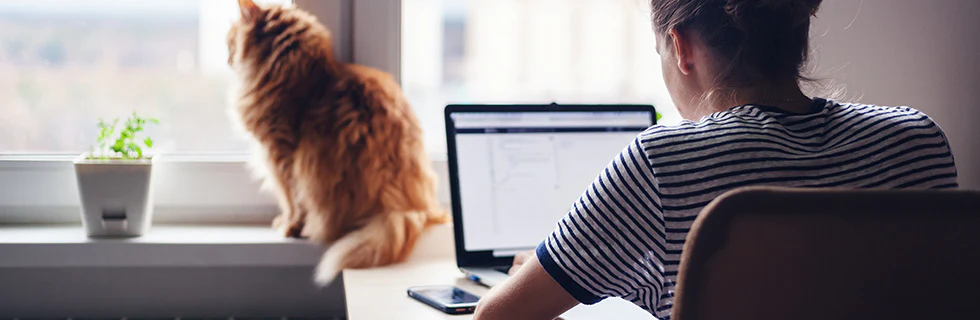
BYODを実施する上で、パソコンのスペックなど選び方をルール化しておくことが大切です。
これらのルールを決めておくことで、BYODがスムーズにできるようになります。ここからはBYODに適したパソコンの選び方を、具体的に解説していきます。
快適に動くスペック
BYODを導入する場合、全社員が快適に動くスペックのパソコンを用意する必要があります。パソコンが低スペックだと、業務に支障が出る可能性があります。そのためスペックは、1番高スペックを必要とする人に合わせるとよいでしょう。
業種や会社の事情によって求められるスペックは異なりますが、おおむね以下のようなスペックであれば、快適に仕事ができます。
-
CPU

第12世代 Core i7
-
メモリ
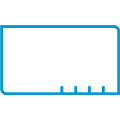
16GB以上
-
HDD/SSD
512GB以上
CPUやメモリが上記のようなスペックであれば、デザイナーや動画編集者のような高スペックを必要とする職種の人でも快適に仕事ができます。
セキュリティ対策
BYOD導入で問題となるセキュリティ対策に対しては、Windows 11 ProのActive Directoryの活用をおすすめします。Active Directoryを利用すれば、ユーザーアカウントに応じてアクセス権限を登録できます。
また近年ではクラウドサービスとの認証連携も増加しているので、BYODの運用と相性がいい仕組みです。さらにWindows 11 Proであれば、Microsoft Officeがクラウド経由で利用できるなど、仕事がしやすいというメリットもあります。
日本HPではWindows 11 ProやActive Directoryの活用はもちろん、デバイス自体のセキュリティを高める取り組みもしています。BYODでも安心してお使いいただけるパソコンを揃えていますので、よろしければご検討ください。
サポート体制

「BYODを導入したいけど、何かあった時のサポート体制がほしい」そんな方は、サポート体制のしっかりしているパソコンメーカーの商品を購入しましょう。
日本HPではパソコンの購入前・購入後のカスタマーサポートが充実しており、無料でセキュリティ診断も可能です。サポート体制を重視するのであれば、日本HPがおすすめです。
BYODに適したパソコンを購入しよう
本記事では、BYOD導入のメリット・デメリットや導入の方法について解説してきました。BYODを導入するメリットはいくつもありますが、セキュリティや個人情報保護などの問題があります。ルールでこれらの問題を解決したうえで、BYODを導入しましょう。
またBYODを導入するときには、パソコンのスペック・セキュリティ対策・サポート体制を配慮したうえで、パソコンの購入を決めましょう。日本HPのパソコンであればこれらの要素を満たしているので、BYODをスムーズに運用できますよ。
HPのおすすめするBYOD適した
ノートパソコン
HP 17s-cu
【快適パソコンライフ!】
パフォーマンスモデルG3<マウス付き>

HP希望販売価格より 39,600 円オフ!
HP希望販売価格
¥169,400(税込)~
¥129,800(税込)~
【完売御礼】
スペック
- OSWindows 11 Home
- プロセッサー第13世代インテル® Core™ i7-1355Uプロセッサー
- カラーナチュラルシルバー
- メモリ16GB
- ディスプレイ17.3インチワイド・フルHD非光沢・IPSディスプレイ(1920×1080)
- グラフィックスインテル® Iris® Xe グラフィックス
- ストレージ1TB SSD
HP Pavilion 15-eg(インテル)
【快適パソコンライフ!】
パフォーマンスモデルG3(セラミックホワイト)<マウス付き>

スペック
- OSWindows 11 Home
- プロセッサー第13世代 インテル® Core™ i7-1355U プロセッサー
- カラーセラミックホワイト
- メモリ16GB
- ディスプレイ15.6インチワイド・フルHDブライトビュー・IPSタッチディスプレイ(1920×1080)
- グラフィックスインテル® Iris® Xe グラフィックス
- ストレージ512GB SSD
HP Pavilion 15-eg(インテル)
【快適パソコンライフ!】
パフォーマンスモデルG3(フォグブルー)<マウス付き>

スペック
- OSWindows 11 Home
- プロセッサー第13世代 インテル® Core™ i7-1355U プロセッサー
- カラーフォグブルー
- メモリ16GB
- ディスプレイ15.6インチワイド・フルHDブライトビュー・IPSタッチディスプレイ(1920×1080)
- グラフィックスインテル® Iris® Xe グラフィックス
- ストレージ512GB SSD
HP Spectre x360 14-ef
【快適パソコンライフ】
パフォーマンスプラスモデルG2<マウス付き>

HP希望販売価格より 78,200 円オフ!
HP希望販売価格
¥308,000(税込)~
¥229,800(税込)~
【完売御礼】
スペック
- OSWindows 11 Pro
- プロセッサー第13世代 インテル® Core™ i7-1355U プロセッサー
- カラーアッシュブラック
- メモリ32GB
- ディスプレイ13.5インチワイド・3K2Kブライトビュー(光沢)・OLEDタッチディスプレイ(3000×2000)
※アンチリフレクションコーティング仕様 - グラフィックスインテル® Iris® Xe グラフィックス
- ストレージ1TB SSD(PCIe Gen4x4 NVMe M.2)
HP Spectre x360 16-f
【快適パソコンライフ】
パフォーマンスモデルG2

HP希望販売価格より 88,200 円オフ!
HP希望販売価格
¥308,000(税込)~
¥219,800(税込)~
【完売御礼】
スペック
- OSWindows 11 Pro
- プロセッサー第13世代 インテル® Core™ i7-13700H プロセッサー
- カラーアッシュブラック
- メモリ16GB
- ディスプレイ16.0インチワイド 3K+ ブライトビュー(光沢)・IPSタッチディスプレイ(3072×1920 / 16:10)
※アンチリフレクションコーティング仕様 - グラフィックスインテル® Iris® Xe グラフィックス
- ストレージ1TB SSD(PCIe NVMe M.2)
HP Spectre x360 16-f
【快適パソコンライフ】
パフォーマンスプラスモデルG2

HP希望販売価格より 99,200 円オフ!
HP希望販売価格
¥374,000(税込)~
¥274,800(税込)
【完売御礼】
スペック
- OSWindows 11 Pro
- プロセッサー第13世代 インテル® Core™ i7-1360P プロセッサー
- カラーアッシュブラック
- メモリ32GB
- ディスプレイ16.0インチワイド・UHD+ ブライトビュー(光沢)・OLEDタッチディスプレイ(3840×2400 / 16:10)
※アンチリフレクションコーティング仕様 - グラフィックスインテル® Arc A370Mグラフィックス
- ストレージ1TB SSD(PCIe NVMe M.2)
HP Spectre x360 14-eu
【快適パソコンライフ】
スタンダードモデル<マウス付き>

スペック
- OSWindows 11 Pro
- プロセッサーインテル® Core™ Ultra 5 プロセッサー 125H
- カラーアッシュブラック
- メモリ16GB
- ディスプレイ14.0インチワイド・2.8Kブライトビュー・OLEDタッチディスプレイ(2880 × 1800)
- グラフィックスインテル® Arc™ グラフィックス
- ストレージ512GB PCIe Gen4 NVMe TLC M.2 SSD
HP Spectre x360 14-eu
【快適パソコンライフ】
パフォーマンスモデル<マウス付き>

スペック
- OSWindows 11 Pro
- プロセッサーインテル® Core™ Ultra 7 プロセッサー 155H
- カラーアッシュブラック
- メモリ32GB
- ディスプレイ14.0インチワイド・2.8Kブライトビュー・OLEDタッチディスプレイ(2880 × 1800)
- グラフィックスインテル® Arc™ グラフィックス
- ストレージ1TB PCIe Gen4 NVMe TLC M.2 SSD
HP Spectre x360 16-aa
【快適パソコンライフ】
パフォーマンスモデル<マウス付き>

スペック
- OSWindows 11 Pro
- プロセッサーインテル® Core™ Ultra 7 プロセッサー 155H
- カラーアッシュブラック
- メモリ16GB
- ディスプレイ16.0インチワイド・2.8Kブライトビュー・OLED タッチディスプレイ (2880 × 1800)
- グラフィックスインテル® Arc™ グラフィックス
- ストレージ512GB PCIe Gen4 NVMe TLC M.2 SSD
HP Spectre x360 16-aa
【快適パソコンライフ】
パフォーマンスプラスモデル<マウス付き>

スペック
- OSWindows 11 Pro
- プロセッサーインテル® Core™ Ultra 7 プロセッサー 155H
- カラーアッシュブラック
- メモリ32GB
- ディスプレイ16.0インチワイド・2.8Kブライトビュー・OLED タッチディスプレイ (2880 × 1800)
- グラフィックスNVIDIA® GeForce RTX™ 4050 グラフィックス
- ストレージ1TB PCIe Gen4 NVMe TLC M.2 SSD